proe5.0的旋转与proe4.0的旋转还是有区别的,下面给大家讲述下proe5.0旋转命令怎么用。
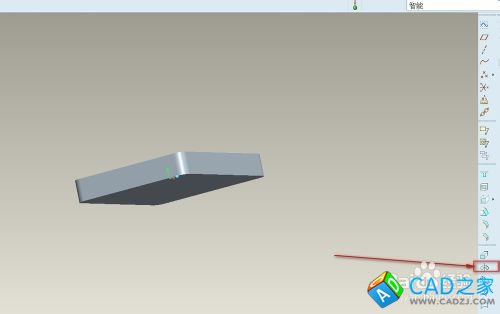
-

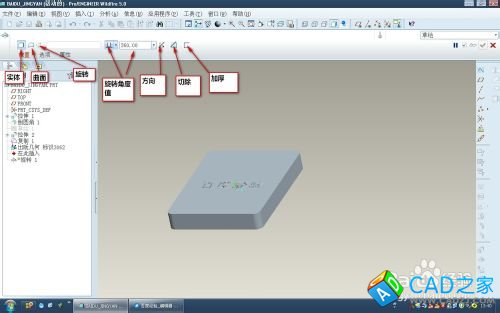
-
鼠标右键长按-选择“定义内部草绘”。

-
选择“参考平面”,你需要的旋转的界面,点击“草绘”
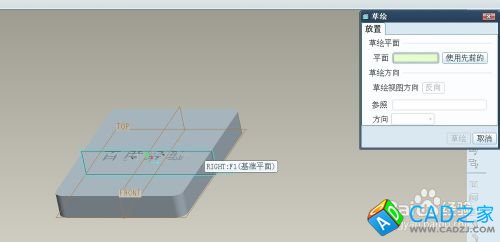
-
绘制截面。右键-选择“中心线”进行绘制旋转轴。绘制中心线完成后,右键-选择“旋转轴”(这个步骤如果省略,需要在3d图里指定旋转轴)
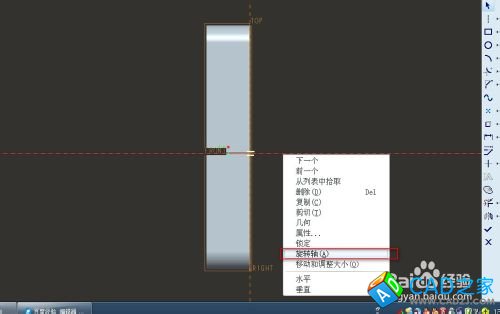 绘制一个截面,截面必须封闭才能旋转。如果不封闭,实体可以选择加厚。
绘制一个截面,截面必须封闭才能旋转。如果不封闭,实体可以选择加厚。 -
绘制完成后,点击“勾”确认完成。
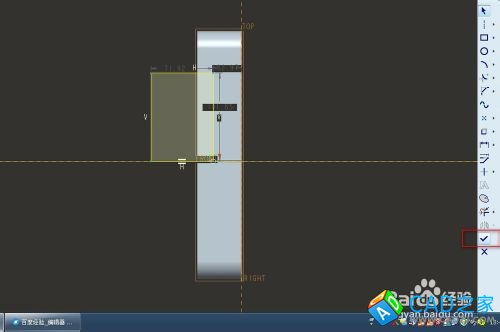


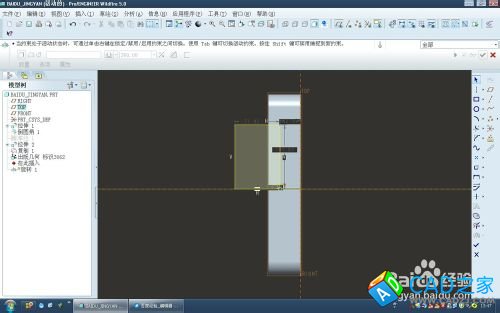
相关文章
- 2021-08-04中文版AutoCAD2010快捷命令一册通 [康士廷 刘昌丽 王
- 2021-01-01AUTOCAD 2000命令参考手册PDF下载
- 2016-02-17AutoCAD2010中文版入门与提高PDF高清版下载
- 2013-04-16旋转电磁挂梁桥式起重机CAD设计图免费下载
- 2012-06-05手把手教你用CAD绘制三维旋转楼梯的教程
- 2012-04-13CAD常用工具栏各按键命令及功能对照表
- 2011-12-15XSZ-10型旋转闪蒸干燥流程图
- 2011-08-09专利附图CAD标注程序
- 2011-08-02AutoCAD 2008自定义手册
- 2011-07-30AutoCAD 2008功能速查与应用完全手册